Uso elevato della CPU di wuauserv [SOLVED]
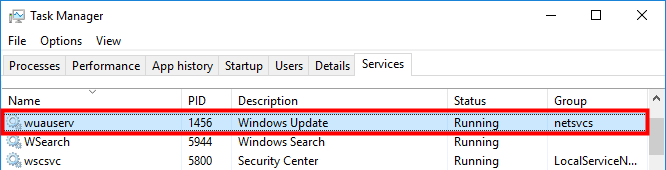
Molti utenti di Windows hanno riferito di aver riscontrato un problema di prestazioni sul loro computer: Il loro computer funziona molto lentamente, e hanno trovato in Task Manager che un processo svchost.exe, che è utilizzato da un servizio chiamato “wuauserv”, consuma molte risorse della CPU.
Che cos’è wuauserv e perché sta utilizzando la maggior parte delle risorse della CPU?
Wuauserv è un servizio di sistema di Windows della funzione Windows Update. Viene eseguito solo quando Windows Update è in esecuzione. Windows Update a volte può utilizzare molte risorse del computer per cercare gli aggiornamenti; quindi il servizio wuauserv rallenta il tuo computer.
Come risolvere il problema?
Qui ci sono 4 soluzioni che puoi provare a risolvere questo problema. Potrebbe non essere necessario provarle tutte. Basta lavorare lungo la lista fino a trovare quella che funziona.
Metodo 1: Aspetta che Windows Update completi l’aggiornamento del tuo sistema
Metodo 2: Disinstalla i recenti aggiornamenti di Windows
Metodo 3: Elimina la cartella SoftwareDistribution
Metodo 4: Ferma wuauserv
Metodo 1: Aspetta che Windows Update completi l’aggiornamento del tuo sistema
Il servizio wuauserv ha un alto utilizzo della CPU perché Windows Update sta cercando gli aggiornamenti per il tuo computer. Scenderà quando il processo sarà completato.
Ma se Windows Update ci mette una vita a cercare gli aggiornamenti, dovresti provare i metodi qui sotto per risolvere questo problema.
Metodo 2: Disinstalla i recenti aggiornamenti di Windows
Se il problema dell’alto utilizzo della CPU accade quando hai aggiornato il tuo sistema, puoi disinstallare i recenti aggiornamenti di Windows per vedere se questo risolve il problema. Per farlo:
1) Sulla tua tastiera, premi il tasto logo di Windows![]() e R allo stesso tempo per richiamare la casella Esegui.
e R allo stesso tempo per richiamare la casella Esegui.
2) Scrivi “control” e premi Invio sulla tua tastiera.
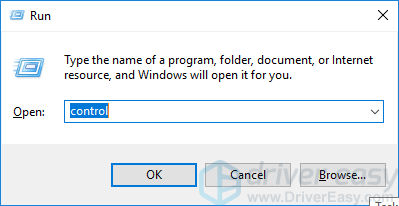
3) Sotto Visualizza per, seleziona Icone grandi.
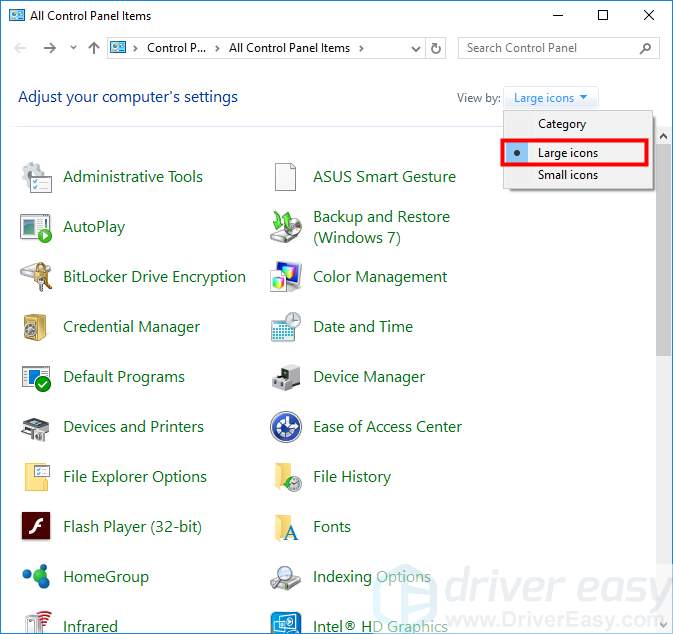
4) Clicca su Programmi e funzionalità.
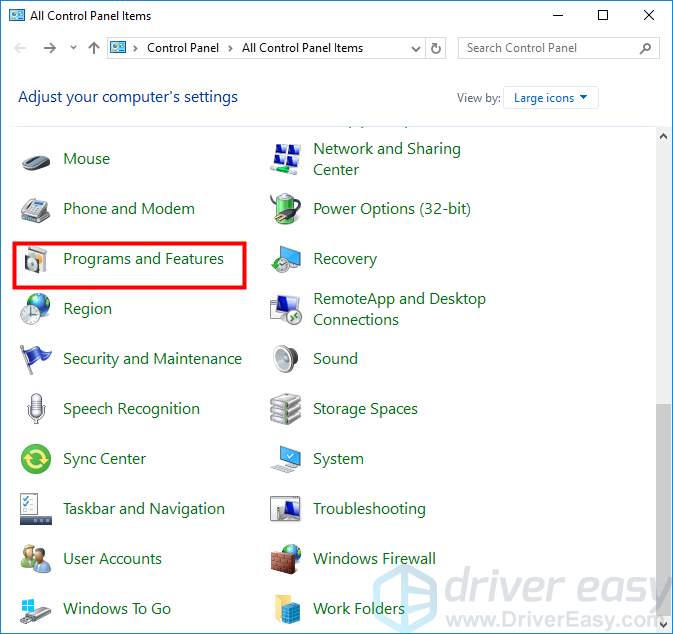
5) Clicca su Visualizza aggiornamenti installati.
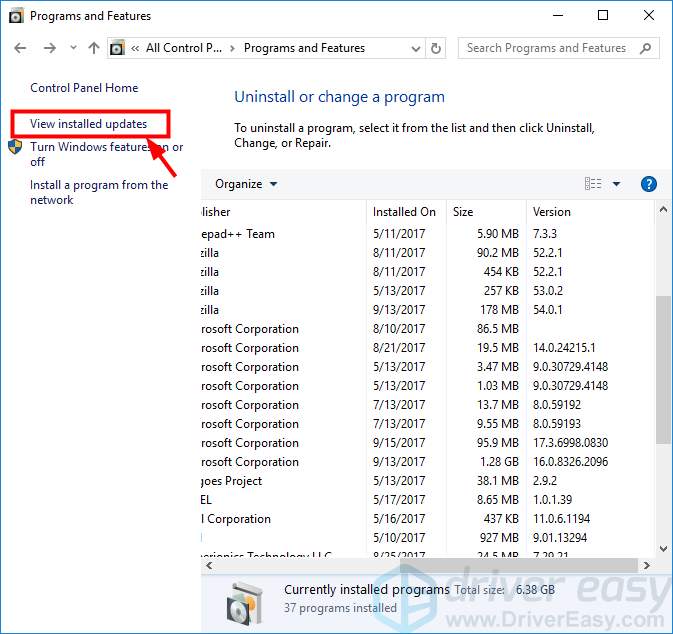
6) Clicca con il tasto destro sugli aggiornamenti che hai installato di recente e clicca su Disinstalla.
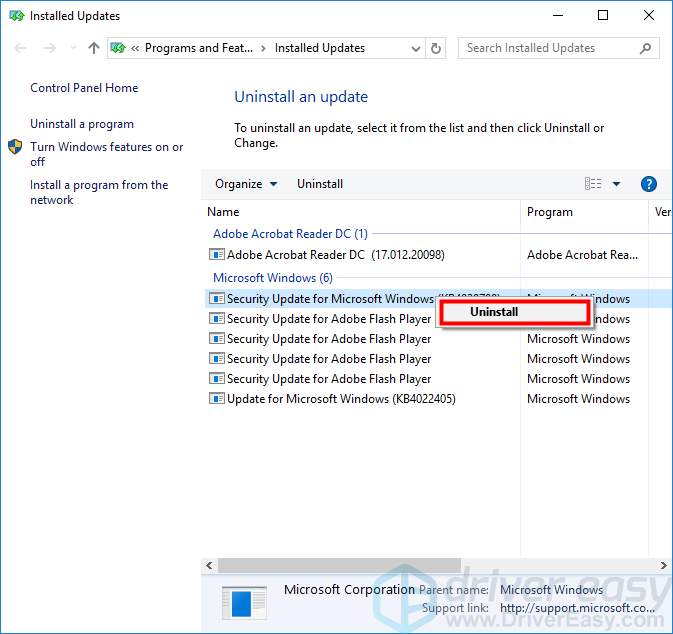
7) Riavvia il tuo computer e controlla se il problema dell’alto utilizzo della CPU è risolto.
Metodo 3: Elimina il contenuto della cartella SoftwareDistribution
La cartella SoftwareDistribution è utilizzata per memorizzare i file temporanei necessari per installare gli aggiornamenti di Windows sul tuo computer. Ci possono essere file difettosi in questa cartella che fanno sì che Windows Update si blocchi nella ricerca degli aggiornamenti. Puoi provare a cancellare il contenuto di questa cartella per vedere se questo risolve Windows Update. Per farlo:
1) Fai clic sul pulsante Start nell’angolo inferiore sinistro dello schermo. Poi digita “cmd”.

2) Clicca con il tasto destro del mouse su “Prompt dei comandi” e seleziona “Esegui come amministratore”.

3) Scrivi “net stop wuauserv” e premi Invio sulla tastiera. Poi scrivi “net stop bits” e premi Invio.
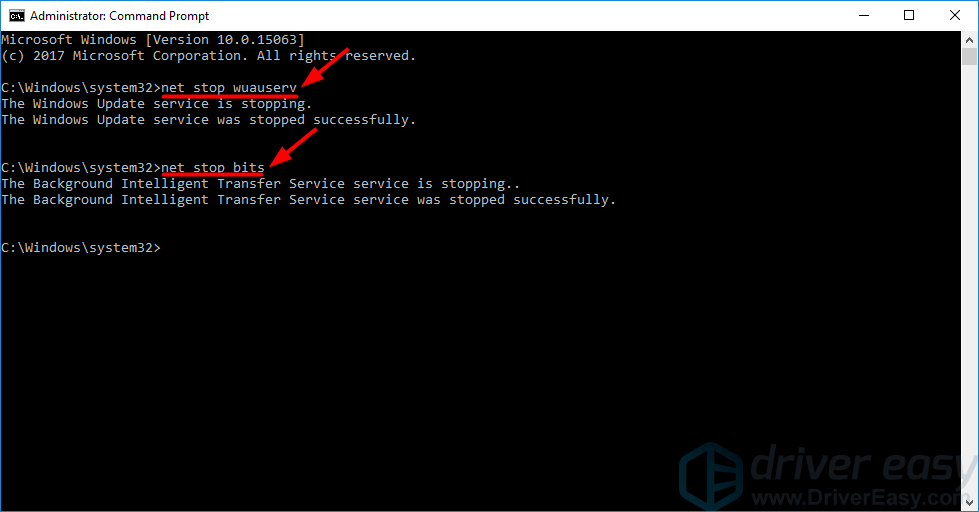
4) Riduci a icona la finestra del prompt dei comandi.
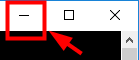
5) Aprire File Explorer (sulla tastiera, premere il tasto logo di Windows![]() e E allo stesso tempo).
e E allo stesso tempo).
6) Andare a C:\Windows\SoftwareDistribution.
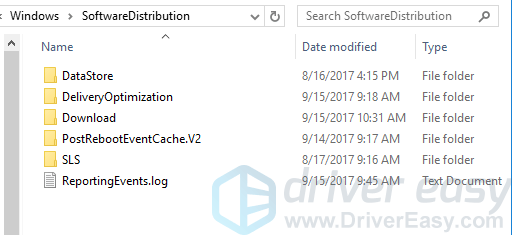
7) Cancellare tutti i file nella cartella SoftwareDistribution.
8) Ripristinare la finestra minimizzata del Prompt dei comandi.
![]()
9) Digitare “net start wuauserv” e premere Invio sulla tastiera. Poi digita “net start bits” e premi Invio.
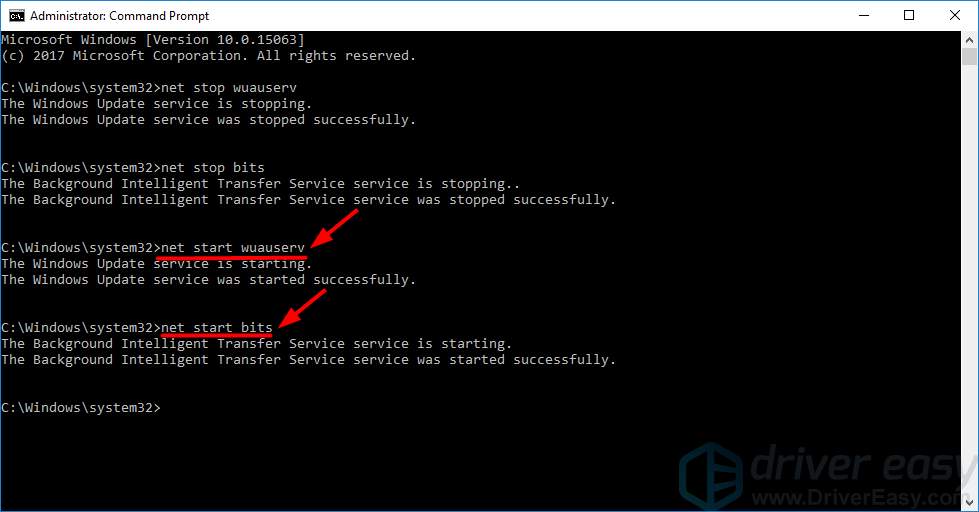
10) Controlla se l’uso della CPU sul tuo computer scende.
Metodo 4: Fermare wuauserv
Se nessuno dei metodi precedenti funziona per te, puoi fermare temporaneamente il servizio wuauserv. Questo libererà le risorse del computer che usa per il momento. Poi potrete installare manualmente gli aggiornamenti del sistema o aspettare che Microsoft rilasci i prossimi aggiornamenti. Per disabilitare il servizio wuauserv:
1) Sulla vostra tastiera, premete il tasto logo di Windows![]() e R allo stesso tempo per richiamare la casella Esegui.
e R allo stesso tempo per richiamare la casella Esegui.
2) Digitate “services.msc” e premi Invio sulla tastiera per aprire la finestra Servizi.
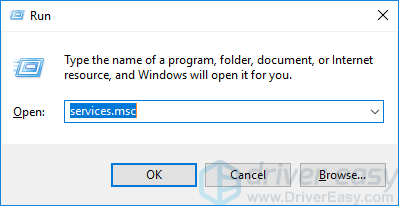
3) Fai doppio clic su Windows Update.
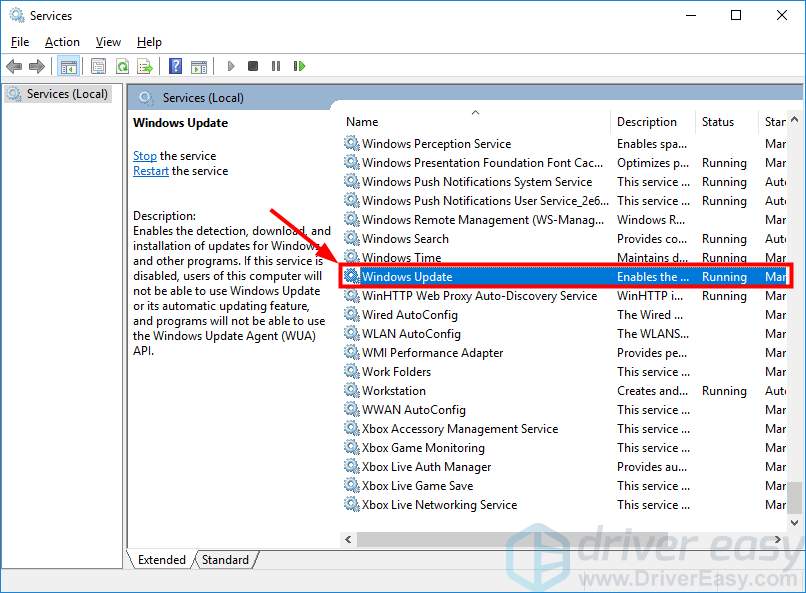
4) Imposta il tipo di avvio su Disabilitato e clicca su Arresta. Poi clicca su OK.
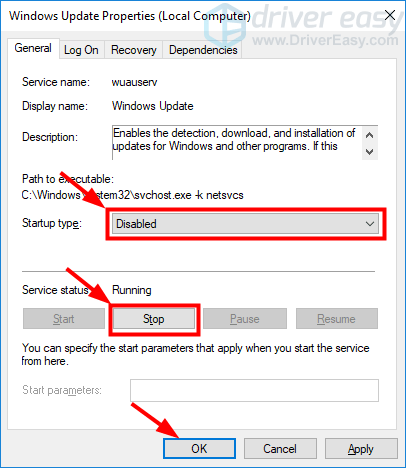
5) Chiudi la finestra Servizi e riavvia il computer. Poi controlla il Task Manager e vedi se il problema è stato risolto.